
Mise en attente sur la machine ou enregistrement sur disque dur d'un travail d'impression (pilote plug-in PS)
Les réglages suivants permettent de mettre un travail d'impression en attente sur la machine ou de l'enregistrer sur le disque dur. Vous pouvez si nécessaire réaliser l'impression simultanément.
[Type de sortie]: [Imprimer/En attente], [En attente], [Imprimer/Enregistrer en disque dur] et [Enregistrer en disque dur]
Si vous sélectionnez [En attente] ou [Enregistrer en disque dur], le seul [Impression] disponible est [Normal]. Si vous sélectionnez [Imprimer/En attente] ou [Imprimer/Enregistrer en disque dur], toutes les options de [Mode d'impression], sont disponibles sauf [Spooler]
Cliquez sur l'icône [Workflow] pour afficher l'onglet [Workflow].
Dans le menu déroulant [Type de sortie], sélectionnez [Imprimer/En attente], [En attente], [Imprimer/Enregistrer en disque dur] ou [Enregistrer en disque dur].
Pour imprimer des données simultanément à la mise en attente de la tâche d'impression sur la machine ou de son enregistrement sur disque dur, sélectionnez [Imprimer/En attente] ou [Imprimer/Enregistrer en disque dur]. Sélectionnez un mode d'impression dans le menu déroulant [Impression].
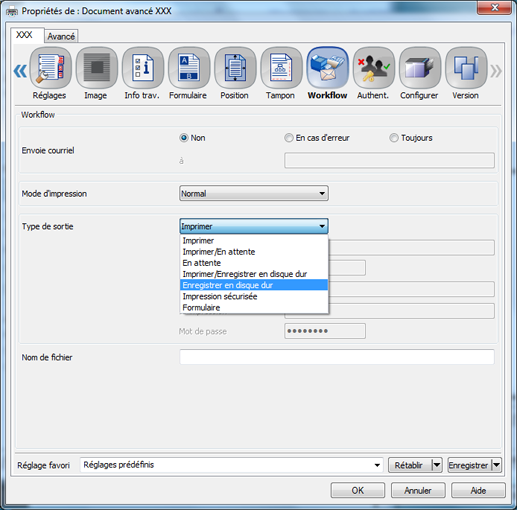
Pour enregistrer un travail d'impression sur le disque dur, entrez le [Nom de dossier] et le [Mot de passe] que vous avez spécifiés sur l'écran [RAPPELER] de la machine. Pour enregistrer un travail d'impression dans la boîte du dossier, spécifiez [Nom boîte]. Entrez le [Nom de dossier] et le [Mot de passe] pour [Type de sortie]. Au besoin, remplissez le champ [Nom boîte utilisateur].
Entrez le nom de fichier nécessaire dans [Nom de fichier].
Pour lancer l'impression, cliquez sur [OK].